디스호스트에 로그인하기
디스호스트 서비스를 이용하기 위해서는 먼저 로그인 과정을 완료해야 합니다. 이 가이드에서는 디스호스트 계정을 생성하고 로그인하는 전체 과정을 상세히 안내해 드립니다.
로그인 버튼 찾기
디스호스트 웹사이트(https://dishost.kr)에 접속하면 화면 오른쪽 상단에 로그인 버튼이 있습니다. 이 버튼은 모든 페이지에서 동일한 위치에 표시됩니다.
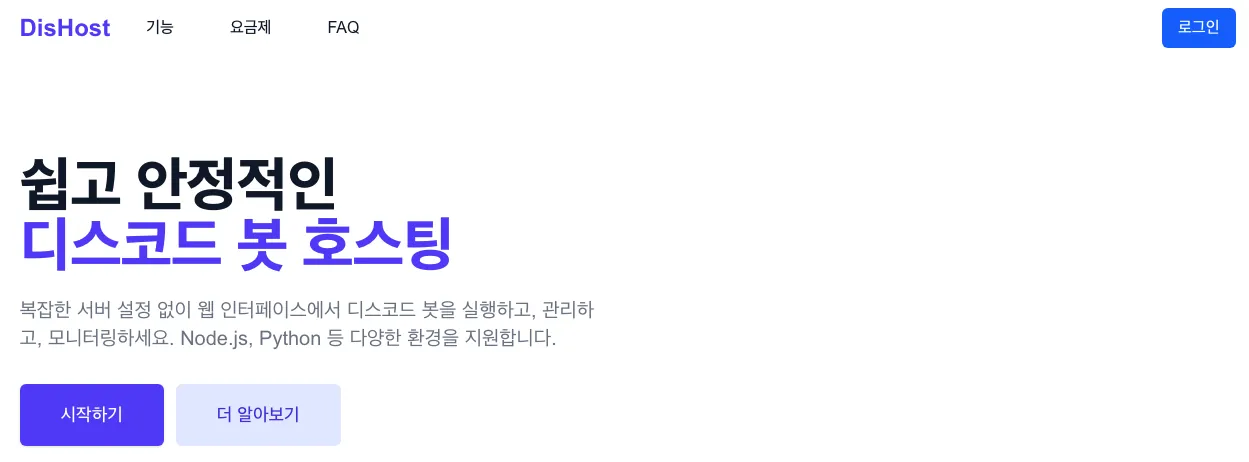
소셜 로그인 선택하기
디스호스트는 사용자의 계정 보안을 최우선으로 생각합니다. 따라서 일반 이메일/비밀번호 회원가입 방식 대신 보다 안전한 소셜 로그인 방식만을 제공하고 있습니다.
로그인 버튼을 클릭하면 다음과 같은 소셜 로그인 옵션이 표시됩니다:
- Google 로그인: Google 계정을 사용하여 로그인
- Kakao 로그인: 카카오톡 계정을 사용하여 로그인
- Naver 로그인: 네이버 계정을 사용하여 로그인
각 로그인 방식은 동일한 권한과 기능을 제공하므로, 가장 자주 사용하는 서비스를 선택하시면 됩니다. 다
레퍼럴 코드 입력 (선택 사항)
로그인 화면에서는 레퍼럴 코드를 입력할 수 있는 필드가 제공됩니다. 레퍼럴 코드는 선택 사항이며, 지인이나 온라인 커뮤니티에서 공유받은 코드가 있는 경우 입력할 수 있습니다.
팁: 레퍼럴 코드는 대소문자를 구분하므로 정확히 입력해야 합니다.
소셜 계정 인증 과정
선택한 소셜 로그인 버튼을 클릭하면 해당 서비스의 로그인 페이지로 리디렉션됩니다. 이 과정에서 각 서비스의 인증 절차를 따라야 합니다:
- 소셜 서비스에 로그인 (이미 로그인되어 있다면 이 단계는 생략됩니다)
- 디스호스트에 계정 정보 제공 권한 승인
- 디스호스트로 자동 리디렉션
서비스 이용 약관 동의
소셜 로그인 인증이 완료되면 디스호스트의 서비스 이용 약관 페이지로 이동합니다. 이 단계는 최초 로그인 시에만 표시됩니다.

약관 내용에는 다음과 같은 중요한 정보가 포함되어 있습니다:
- 서비스 이용 조건
- 개인정보 처리 방침
모든 약관을 꼼꼼히 읽고 내용에 동의한다면 하단의 ‘동의하기’ 버튼을 클릭합니다. 약관에 동의하지 않으면 서비스를 이용할 수 없습니다.
중요: 약관 내용은 서비스 업데이트에 따라 변경될 수 있으며, 중요한 변경 사항이 있을 경우 별도 공지를 통해 안내드립니다.
로그인 완료 및 대시보드 접근
약관 동의가 완료되면 자동으로 디스호스트 대시보드로 이동합니다. 대시보드에서는 다음과 같은 기능을 이용할 수 있습니다:
- 봇 호스팅 서비스 구매 및 관리
- 계정 정보 확인 및 수정
- 결제 내역 및 청구서 조회
- 기술 지원 요청
- 서버 상태 모니터링
로그인 상태는 브라우저 세션이 유지되는 동안 계속됩니다. 보안을 위해 일정 시간 동안 활동이 없으면 자동으로 로그아웃될 수 있습니다.
로그인 관련 문제 해결
로그인 과정에서 문제가 발생할 경우 다음과 같은 해결 방법을 시도해 볼 수 있습니다:
- 브라우저 캐시 및 쿠키 삭제: 간혹 오래된 캐시나 쿠키로 인해 로그인 문제가 발생할 수 있습니다.
- 다른 브라우저 사용: 특정 브라우저에서 호환성 문제가 있을 수 있습니다.
- 소셜 계정 확인: 선택한 소셜 계정이 활성 상태인지 확인합니다.
- 네트워크 연결 확인: 인터넷 연결 상태를 확인합니다.
- 지원팀 문의: 지속적인 문제가 있다면 디스호스트 지원팀에 문의하세요.
마치며
이제 디스호스트에 성공적으로 로그인하는 방법을 알게 되셨습니다. 이 과정을 통해 디스코드 봇 호스팅이라는 새로운 세계로의 첫 발을 내딛게 되었습니다. 다음 가이드에서는 디스호스트 대시보드 사용법과 첫 봇 서버 설정 방법에 대해 알아보겠습니다.
로그인 과정이나 계정 관련 문의사항이 있으시면 언제든지 디스호스트 지원팀(support@dishost.kr) 또는 공식 디스코드 서버(https://dishost.kr/discord)를 통해 문의해 주세요.
